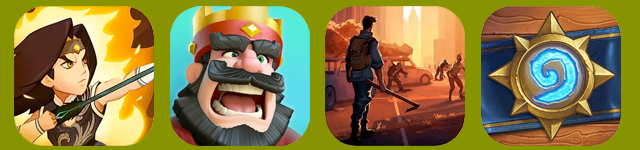在现代办公中,文档排版的美观与可读性直接影响到信息的传递效率。尤其是在使用WPS文字处理软件时,行距设置不仅是基础操作,更是提升文档质量的关键环节。本文将深入介绍在WPS中如何高效设置行距,包括基本操作指南、使用场景及一些实用的小技巧,帮助用户更好地掌握这一重要排版技能。
一、理解行距的基本概念
行距,或称行间距,指的是文档中两行文字之间的垂直距离。合适的行距可以提升阅读体验,使得文字排列更加清晰,不会出现视觉疲劳。行距过小,则中文字会显得拥挤而难以识别;行距过大,则可能使文档显得松散。因此,合理设置行距在任何文档中都是不可或缺的一步。
二、WPS中设置行距的基本方法
在WPS中设置行距的方法多样,以下是几种常用的方法:
- 通过段落对话框设置行距:这是最常用的技巧,适合需要为特定段落进行精细调整的情况。操作步骤为:
- 选中需要设置行距的段落。
- 点击菜单栏中的“开始”选项卡,然后选择“段落”组右下角的小箭头,打开“段落”对话框。
- 在“行距”选项中选择合适的行距类型,如单倍行距、1.5倍行距、双倍行距等,多种选择适应不同需求。
- 通过快速设置行距:此方法适用于简单的行距调整。
- 选中段落后,直接在“开始”选项卡中的“段落”组里找到“行距”图标,选择期望的行距类型即可。
- 通过样式设置行距:对于整个文档的统一调整,可通过样式功能进行。
- 打开“样式”面板,选择需要修改的段落样式。
- 右键点击选中的样式,进行修改,按照上述步骤设置行距,这样应用了该样式的段落将自动更新行距。
不同的行距设置适用于不同类型的文档:
- 单倍行距:适合正式文档,如报告和论文,提供足够的可读性及文档的紧凑性。
- 1.5倍行距:更适合讲义、演示文稿,带来略宽松的排版效果。
- 双倍行距:对草稿和笔记尤为适用,便于扩展注释或修改的空间。
- 固定值与最小值:适合表格和需要精确控制的文档,能够确保一致性和灵活性。
调整段前段后间距:除了行距,调整段前和段后的间距能够进一步优化排版。在“段落”对话框中,找到相应选项即可。
使用网格线辅助排版:启用WPS的网格线功能,将有效帮助用户在调整行距时获取最佳效果。
结合字体大小调整行距:适龄的行距应与字体大小相匹配,以增强可读性。
全局行距统一设置:可通过样式功能简化批量修改的过程,确保文档排版一致。
调整段前段后间距:除了行距,调整段前和段后的间距能够进一步优化排版。在“段落”对话框中,找到相应选项即可。
使用网格线辅助排版:启用WPS的网格线功能,将有效帮助用户在调整行距时获取最佳效果。
结合字体大小调整行距:适龄的行距应与字体大小相匹配,以增强可读性。
全局行距统一设置:可通过样式功能简化批量修改的过程,确保文档排版一致。
通过合理设置WPS中的行距,用户不仅可以提升文档的可读性,还能增强整体美观度。无论是具体的操作步骤,还是不同设置方法的应用场景,掌握这些技巧都将使排版工作更加高效和专业。希望本文能为你在WPS中的文档排版提供实用的参考,提升工作效率。